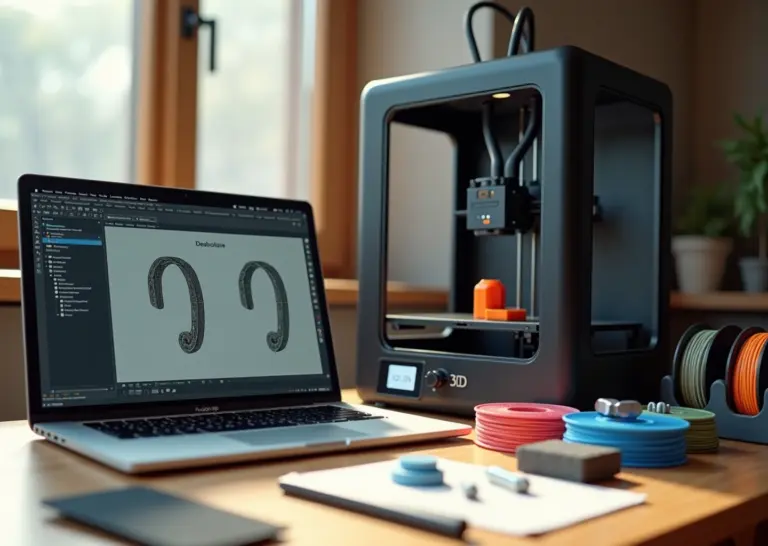Скачали STL и хотите напечатать без сюрпризов? В статье подробно объясняется, как быстро проверить файл, исправить типичные ошибки меша, масштабировать и подготовить модель под PLA, PETG или смолу. Разбираем простые инструменты — от автоматического ремонта до ручной правки в Blender — и даём практические советы для домашних проектов.
Почему проверка и редактирование STL важны перед печатью
На первый взгляд, процесс кажется простым. Нашёл интересную модель в интернете, скачал STL-файл, отправил на печать. Но часто результат разочаровывает. Деталь получается с дефектами, не соответствует размерам или вообще не печатается. Причина кроется в самой природе формата STL и в том, что большинство скачанных моделей не были изначально подготовлены для вашего принтера и материала.
Представьте, что STL-файл — это не чертёж, а уже готовая бумажная модель, склеенная из тысяч крошечных треугольников, или фасетов. Этот формат описывает только геометрию поверхности объекта, его внешнюю оболочку. Он не содержит никакой дополнительной информации. В нём нет данных о том, в каких единицах измерения создавалась модель (миллиметры, дюймы или сантиметры), нет информации о цвете, материале или структуре. Это просто полая оболочка, и именно поэтому проверка перед печатью так важна. Отсутствие параметрических данных означает, что вы не можете просто взять и изменить диаметр отверстия, введя новое число. Вы работаете с готовой «скульптурой», а не с её чертежом.
Эта простота формата порождает целый ряд типичных проблем, которые могут испортить любую печать.
Частые дефекты скачанных моделей
- Незакрытые поверхности (дыры). Самая распространённая проблема. Модель должна быть «водонепроницаемой» или герметичной. Если в сетке из треугольников есть хотя бы одно отверстие, слайсер (программа, готовящая модель к печати) не сможет корректно определить, где находится внутренняя часть объекта, а где внешняя. В результате напечатанная деталь будет иметь дыры, пропуски слоёв или превратится в хаотичное нагромождение пластика.
- Неправильные нормали. У каждого треугольника есть лицевая и изнаночная сторона. Нормаль — это вектор, который указывает, какая сторона является внешней. Если некоторые нормали «вывернуты наизнанку» и смотрят внутрь модели, слайсер посчитает эту часть поверхности пустотой. Визуально это может выглядеть как тёмные пятна или артефакты на модели в программе просмотра.
- Не-манифольдная геометрия (Non-manifold edges). Это сложный термин для описания геометрии, невозможной в реальном мире. Например, когда одно ребро соединяет три или более полигона, или когда внутри сплошного объекта есть лишние внутренние стенки. Такие ошибки сбивают с толку алгоритмы нарезки на слои и приводят к непредсказуемым дефектам печати.
- Дублированные вершины и пересекающиеся полигоны. Это «мусор» в геометрии модели. Представьте, что два треугольника накладываются друг на друга или в одной точке пространства существует несколько вершин. Это создаёт неоднозначность для слайсера и может вызывать дефекты на поверхности детали.
- Слишком тонкие стенки. Модель может выглядеть идеально, но если её стенки тоньше, чем может физически напечатать ваш принтер, они либо не появятся вовсе, либо будут невероятно хрупкими. Для популярного пластика PLA и стандартного сопла 0.4 мм толщина стенки меньше 0.8–1.2 мм почти гарантированно приведёт к браку.
- Неверный масштаб. Поскольку STL не хранит единицы измерения, программа может интерпретировать их неверно. Классический пример — модель, созданная в дюймах, открывается в программе, работающей с миллиметрами. В итоге деталь получается в 25.4 раза меньше, чем нужно. Миниатюрная фигурка высотой 10 см превращается в крошечную точку размером 4 мм.
К счастью, для диагностики этих проблем не нужно быть экспертом в 3D-моделировании. Существуют простые и доступные инструменты, которые помогут быстро оценить состояние файла. Для быстрой диагностики отлично подходят такие программы, как MeshLab, Blender (с его встроенным дополнением 3D-Print Toolbox) и даже стандартное приложение Windows Microsoft 3D Builder. Многие из них, например Netfabb, предлагают даже онлайн-сервисы для автоматического анализа и исправления.
Прежде чем приступать к каким-либо изменениям, выработайте у себя несколько полезных привычек. Эти простые шаги сэкономят вам массу времени, нервов и пластика.
- Всегда сохраняйте резервную копию. Первое, что нужно сделать после скачивания файла, — создать его копию. Если что-то пойдёт не так в процессе редактирования, у вас всегда будет исходник, к которому можно вернуться.
- Проверьте единицы измерения и масштаб. Загрузите модель в любую программу для просмотра или в ваш слайсер. Сразу оцените её габариты. Если деталь выглядит слишком большой или слишком маленькой, скорее всего, дело в неверном масштабе.
- Проведите визуальный осмотр. Просто покрутите модель со всех сторон. Ищите очевидные дыры, странные тени на поверхности (признак вывернутых нормалей) или торчащие артефакты.
- Запустите автоматическую проверку. Почти все упомянутые программы имеют функцию автоматического анализа или «инспектора». Одним нажатием кнопки программа подсветит все проблемные места: дыры, не-манифольдные края и другие ошибки.
Понимание этих основ — ключ к успешной 3D-печати. Потратив несколько минут на проверку и подготовку, вы избежите часов разочарований от неудачной печати и получите именно тот результат, на который рассчитывали. В следующей главе мы разберём, как быстро и просто исправить большинство этих проблем с помощью доступных инструментов.
Быстрый ремонт для начинающих простыми инструментами
Итак, мы выяснили, почему скачанные STL-модели так часто бывают с изъянами. Хорошая новость в том, что для исправления большинства ошибок не нужно быть 3D-гуру. Существует целый арсенал простых и часто бесплатных инструментов, которые сделают всю грязную работу за вас буквально в несколько кликов. Давайте разберёмся, как быстро «вылечить» модель и подготовить её к печати.
Основной принцип автоматического ремонта прост. Программа анализирует геометрию модели, состоящую из тысяч треугольников, и ищет в ней логические несостыковки. Представьте себе, что модель — это надувной шарик. Если в нём есть дырка, воздух выйдет. Если стенка шарика пересекает сама себя, это тоже неправильно. Автоматические инструменты как раз ищут такие «протечки» и «перехлёсты», чтобы сделать модель цельной, или, как говорят специалисты, водонепроницаемой (watertight).
Autodesk Meshmixer: швейцарский нож для STL
Несмотря на то, что поддержка Meshmixer прекратилась в 2021 году, он по-прежнему остаётся одним из самых мощных и популярных бесплатных инструментов для быстрого ремонта. Его главный козырь — инструмент Inspector.
- Загрузите вашу STL-модель в программу (File → Import).
- На панели слева найдите и нажмите кнопку Inspector. Программа проанализирует модель, и вы увидите цветные маркеры, указывающие на проблемы. Синие линии указывают на открытые границы (дыры), красные — на не-манифольдные края (когда у одного ребра больше двух смежных полигонов), а пурпурные — на крошечные изолированные части.
- Чаще всего достаточно нажать одну кнопку — Auto Repair All. Meshmixer попытается автоматически зашить все отверстия, исправить ориентацию нормалей и удалить проблемные участки. Алгоритм довольно умный и в большинстве случаев справляется отлично.
- После ремонта модель станет сплошной. Сохраните результат через File → Export, выбрав формат STL.
Когда это не сработает? Автоматика может «зашить» дыру не так, как вы хотели, особенно если это важный конструктивный элемент, а не просто дефект поверхности. Также она может удалить мелкие, но нужные детали, посчитав их за «мусор». В таких случаях потребуется более тонкая ручная работа, о которой мы поговорим в следующей главе.
Microsoft 3D Builder: простота и доступность
Эта программа часто уже установлена в Windows 10 и 11, что делает её идеальным вариантом для новичков. Она предельно проста.
- При открытии проблемного STL-файла 3D Builder обычно сам обнаруживает ошибки и в правом нижнем углу выводит сообщение: «One or more objects are invalidly defined. Click here to repair».
- Просто нажмите на это уведомление, и программа автоматически исправит модель.
- Если уведомление не появилось, можно запустить проверку вручную. Выберите модель, зайдите в меню Edit и нажмите Repair.
3D Builder отлично справляется с базовыми задачами, такими как закрытие отверстий и исправление нормалей. Это самый быстрый способ привести модель в порядок, если дефекты не слишком серьёзные.
Ремонт прямо в слайсере (PrusaSlicer, Cura)
Современные слайсеры, такие как PrusaSlicer и Cura, стали умнее. Они научились исправлять мелкие дефекты «на лету». Когда вы загружаете STL с ошибками, PrusaSlicer часто показывает предупреждающий значок рядом с именем файла. Если нажать на него правой кнопкой мыши, появится опция Fix through the Netfabb. Это запускает облачный сервис для автоматического ремонта.
Cura также пытается самостоятельно исправить не-манифольдную геометрию при нарезке модели. Однако возможности слайсеров ограничены. Они хороши для устранения микроскопических зазоров, но не смогут восстановить большие отсутствующие фрагменты или исправить сложную геометрию. Их ремонт — это скорее «подорожник», а не полноценное лечение.
Базовые операции, которые нужно уметь делать
Помимо автоматического ремонта, есть несколько ручных действий, без которых не обойтись.
Масштаб и единицы измерения. STL не хранит информацию о единицах. Модель высотой 10 см может открыться в слайсере как 10 мм. Всегда проверяйте размеры. В любой из программ есть инструмент для измерения или отображения габаритов. В 3D Builder это панель Scale внизу, в Meshmixer — Analysis → Units/Dimensions. Если модель открылась в дюймах, а вам нужны миллиметры, просто умножьте все размеры на 25.4.
Упрощение модели (Decimate). Иногда модели, особенно после 3D-сканирования, содержат миллионы полигонов. Это делает файл «тяжёлым», а работу с ним — медленной. Функция Reduce в Meshmixer или модификатор Decimate в Blender позволяют уменьшить количество полигонов. Главное — не переусердствовать. Уменьшение на 20–50% обычно не вредит детализации, но более сильное упрощение может «съесть» мелкие детали.
Минимальная толщина стенок. Для печати на FDM-принтере есть физические ограничения. Стенка не может быть тоньше диаметра сопла. На практике для пластика PLA и стандартного сопла 0.4 мм минимальная надёжная толщина стенки составляет 0.8–1.2 мм (две линии экструдера). Если стенки будут тоньше, слайсер либо проигнорирует их, либо напечатает с дефектами.
Пример простого рабочего сценария:
Вы скачали детализированную фигурку. Загружаете её в Meshmixer. Запускаете Inspector, он подсвечивает несколько дыр и «мусорных» полигонов. Нажимаете Auto Repair All. Модель исправлена. Далее проверяете её размер в Analysis → Units/Dimensions — видите, что она слишком маленькая. В инструменте Transform увеличиваете масштаб до нужного. Сохраняете новый STL-файл с пометкой «_fixed». Загружаете его в PrusaSlicer. Прогоняете нарезку и внимательно просматриваете результат в режиме послойного просмотра. Убеждаетесь, что все элементы на месте, тонкие детали пропечатываются, и нет разрывов. Теперь модель готова к печати.
Улучшение модели для лучшего результата печати продвинутые приёмы
Когда автоматические инструменты для ремонта STL-моделей справляются со своей задачей, это прекрасно. Но что делать, если результат вас не устраивает или требуется не просто «залатать дыры», а серьёзно адаптировать модель под свои нужды? В таких случаях на помощь приходят продвинутые приёмы ручного редактирования. Они требуют чуть больше времени, но открывают полный контроль над геометрией, прочностью и качеством будущей детали.
Ручная правка в Blender для максимального контроля
Blender — это мощный и бесплатный 3D-редактор, который идеально подходит для глубокой работы с STL-файлами. Автоматика здесь уступает место ручному управлению, что необходимо, когда стандартные исправления не помогают или искажают модель. Вот ключевые инструменты и ситуации, когда без них не обойтись.
- Boolean операции (логические операции). Это объединение, вычитание или пересечение объектов. Например, вам нужно сделать точное углубление под гайку или магнит. Вы создаёте цилиндр нужного размера, размещаете его в основной модели и применяете операцию Difference. Модель становится единым целым с идеальным отверстием. Важно помнить, что после таких операций почти всегда нужно пересчитывать нормали (в режиме редактирования выделить всё и нажать Shift+N), чтобы избежать артефактов при печати.
- Ремешинг и ретопология. Скачанные модели, особенно после сканирования, часто имеют хаотичную и избыточную сетку. Remeshing (перестроение сетки) в Blender позволяет создать новую, более равномерную топологию. Это полезно для скульптурных моделей, где важна гладкая поверхность. Ретопология — это более сложный процесс ручного перестроения сетки поверх старой. Её используют, когда нужно добиться идеальной геометрии для механических деталей или оптимизировать модель для дальнейшего редактирования.
- Субдивизии (Subdivision Surface). Если модель выглядит угловатой, а вы хотите получить плавные изгибы, модификатор Subdivision Surface сгладит её, добавив больше полигонов. Главное — не переусердствовать, чтобы файл не стал слишком «тяжёлым» для слайсера.
Создание полостей и дренажных отверстий
Печать цельных, монолитных объектов — это часто неоправданная трата материала и времени. Создание полости (hollowing) позволяет значительно сэкономить пластик или смолу, сохранив при этом достаточную прочность.
В Meshmixer для этого есть интуитивный инструмент Hollow. Вы просто задаёте толщину стенки. Для большинства FDM-деталей из PLA или PETG достаточно 1.5–2.5 мм. Этого хватит для прочности, а внутреннее заполнение (infill) в слайсере создаст поддерживающую структуру.
В Blender тот же эффект достигается с помощью модификатора Solidify. Он создаёт вторую поверхность внутри модели на заданном расстоянии.
Для фотополимерной (SLA) печати создание полости обязательно, но к нему добавляется ещё один шаг — дренажные отверстия. Без них жидкая смола останется запертой внутри модели, что может привести к её растрескиванию со временем из-за давления. Отверстия диаметром 2–3 мм, расположенные в незаметных местах у основания модели, позволяют смоле вытечь во время печати и промывочному спирту циркулировать при постобработке.
Разделение модели и подготовка к сборке
Что делать, если модель не помещается в область печати вашего принтера? Ответ прост — разрезать её на части. Инструменты вроде Plane Cut в Meshmixer или Bisect в Blender позволяют сделать аккуратный разрез. Но резать нужно с умом.
- Выбор швов. Старайтесь проводить разрезы по естественным линиям модели или на плоских участках, которые легко будет отшлифовать после склейки. Избегайте разрезов через мелкие детали или текстурированные поверхности.
- Создание стыков. Чтобы части после печати идеально совпали, создайте простые замки: на одной части сделайте небольшие выступы (штифты), а на другой — соответствующие им пазы. Это сильно упростит склеивание.
- Учёт допусков. 3D-печать не бывает абсолютно точной. Чтобы детали состыковались без лишних усилий, нужно закладывать зазоры. Для плотной посадки (пресс-фит), когда детали соединяются с небольшим усилием, рекомендуется зазор 0.2–0.5 мм. Для деталей, которые будут склеиваться, достаточно 0.1–0.2 мм.
Упрочнение и оптимизация под печать
Скачанные модели не всегда оптимизированы с точки зрения механики. Острые внутренние углы — это концентраторы напряжений, и деталь может легко сломаться в этом месте. Добавление небольших закруглений (fillets) или фасок (chamfers) помогает распределить нагрузку и делает изделие прочнее.
Ориентация модели на печатном столе — ключевой фактор успеха. Поворачивая модель, вы можете кардинально уменьшить количество необходимых поддержек, что сэкономит материал и время на постобработку. Старайтесь размещать модель так, чтобы сложные и важные поверхности были направлены вверх. Опорные площадки (brim или raft в слайсере) помогут улучшить сцепление с печатным столом, особенно для высоких и неустойчивых деталей.
Работа с деталями для сборки и межматериальные советы
Если модель предполагает использование подшипников, винтов или резьбовых вставок, точность отверстий критически важна.
- Резьбовые вставки. Для популярных вставок M3 и M4 отверстия нужно делать чуть больше номинального размера. Например, для вставки M3 отверстие в модели должно быть около 4.2 мм в диаметре, чтобы после печати и небольшой усадки пластика она вошла плотно.
- Подшипники. Здесь нужен минимальный зазор, около +0.1 мм к внешнему диаметру подшипника, чтобы он сел плотно, но без чрезмерных усилий.
Всегда печатайте небольшой тестовый фрагмент с отверстиями, чтобы проверить посадку перед печатью всей детали.
Требования к геометрии также зависят от материала.
- FDM (PLA, PETG). Минимальная толщина стенки для сопла 0.4 мм — около 0.8 мм (две линии экструдера). Для прочности лучше закладывать 1.2 мм и более. PETG более гибкий, поэтому для него стенки лучше делать чуть толще, чем для PLA.
- SLA (смола). Фотополимеры позволяют печатать очень мелкие детали, но тонкие стенки (менее 0.5 мм) могут деформироваться или сломаться при постобработке.
Наконец, заведите хорошую привычку: всегда сохраняйте исходный скачанный файл. Все модификации сохраняйте в отдельный файл с понятным названием, например, model_name_repaired_hollowed.stl. Так вы всегда сможете вернуться к оригиналу, если что-то пойдёт не так.
Часто задаваемые вопросы и быстрые ответы
Хотя в предыдущих главах мы подробно разобрали многие продвинутые техники, в 3D-печати часто возникают одни и те же типовые вопросы, на которые нужен быстрый и понятный ответ. Эта статья была бы неполной без раздела, который систематизирует самые частые проблемы и предлагает готовые решения. Именно поэтому здесь собран FAQ. Он поможет вам сэкономить время и не искать ответ на конкретный вопрос по всему тексту, а сразу найти его в одном месте.
Как поменять единицы измерения и проверить масштаб?
Это первая и самая частая проблема. Формат STL не хранит информацию о единицах измерения, поэтому модель, созданная в дюймах, может открыться в миллиметрах, став в 25.4 раза меньше.
Пошаговый ответ:
- Загрузите модель в любую программу для редактирования (Meshmixer, Blender) или даже в ваш слайсер (Cura, PrusaSlicer).
- Используйте инструмент измерения, чтобы проверить известный габарит. Например, если это фигурка высотой 10 см, а программа показывает 3.93 мм, скорее всего, произошла ошибка.
- Если размеры неверны, примените масштабирование. Самый частый случай — умножение всех размеров на 25.4 для перевода из дюймов в миллиметры.
Названия функций: Scale в Blender и Meshmixer. В Blender после масштабирования в объектном режиме не забудьте применить изменения через Ctrl+A → Scale, чтобы зафиксировать новый размер.
Как исправить ошибки non-manifold и дыры в модели?
Non-manifold геометрия (негерметичная) и дыры — это дефекты, из-за которых слайсер не может понять, где у модели внутренняя часть, а где внешняя. Это приводит к ошибкам при нарезке и браку при печати.
Пошаговый ответ:
- Быстрый способ: Загрузите модель в Autodesk Meshmixer. Запустите инструмент Inspector. Он подсветит все ошибки синими, красными и пурпурными маркерами. Нажмите Auto Repair All. В 80% случаев этого достаточно.
- Продвинутый способ: В Blender активируйте аддон 3D-Print Toolbox. Он проанализирует модель и покажет проблемные места. Для ручного исправления перейдите в режим редактирования (Edit Mode), выделите края дыры и нажмите клавишу F, чтобы создать полигон.
Альтернатива: Онлайн-сервис от Autodesk Netfabb Repair Service автоматически исправляет большинство ошибок за минуту.
Когда использовать автоматический ремонт, а когда править вручную?
Выбор зависит от сложности модели и характера ошибок.
- Используйте автоматический ремонт (Meshmixer, PrusaSlicer, Microsoft 3D Builder), когда у модели простые ошибки: небольшие дыры, вывернутые нормали. Это быстро и эффективно для большинства скачанных моделей.
- Используйте ручное редактирование (Blender), когда автоматика не справляется, портит важные детали (например, сглаживает острые углы) или создаёт артефакты. Ручной контроль необходим для моделей со сложной геометрией, тонкими элементами или когда требуется сохранить идеальную топологию сетки.
Как уменьшить количество полигонов без потери важной геометрии?
Модели после 3D-сканирования или скульптинга часто содержат миллионы полигонов, что замедляет работу программ. Этот процесс называется децимацией или редукцией.
Пошаговый ответ:
- Откройте модель в Blender или Meshmixer.
- В Blender используйте модификатор Decimate. В режиме Collapse установите параметр Ratio на значение меньше 1 (например, 0.2, чтобы оставить 20% полигонов). Визуально контролируйте, чтобы важные детали не «поплыли».
- В Meshmixer используйте инструмент Select, чтобы выделить области с низкой детализацией, а затем примените к ним инструмент Reduce.
Как сохранить мелкую орнаментацию? В Blender перед применением модификатора Decimate можно использовать весовые карты (Weight Painting), чтобы защитить участки с высокой детализацией от упрощения. Участки, окрашенные в красный, будут затронуты меньше всего.
Как создать полость и дренажные отверстия?
Это необходимо для экономии материала, особенно при печати фотополимерными смолами (SLA/DLP), и для уменьшения веса модели.
Пошаговый ответ:
- В Meshmixer используйте инструмент Hollow. Задайте толщину стенки (Offset Distance). Рекомендуемая толщина для FDM-печати — 1.5–2 мм, для смолы — от 1 мм.
- Программа предложит создать дренажные отверстия. Разместите их в незаметных местах, обычно у основания модели. Диаметр отверстий для смолы должен быть не менее 2–3 мм, чтобы жидкая смола могла вытечь.
- В Blender используйте модификатор Solidify для создания толщины стенок. Затем с помощью булевой операции (Boolean) вырежьте цилиндрами отверстия в нужных местах.
Как подготовить модель для печати частями и выбрать зазоры для сборки?
Если модель не помещается в область печати вашего принтера, её нужно разрезать.
Пошаговый ответ:
- В Meshmixer используйте инструмент Plane Cut. Он позволяет разрезать модель ровной плоскостью. Для удобной сборки можно добавить штифты и отверстия с помощью инструментов из раздела Meshmix.
- В Blender используйте булеву операцию с кубом или плоскостью, чтобы отсечь нужную часть.
- Зазоры: Для плотной посадки (пресс-фит) деталей, напечатанных на FDM-принтере, закладывайте зазор 0.2–0.5 мм. Например, штифт диаметром 5 мм должен входить в отверстие диаметром 5.3 мм. Для деталей под склейку достаточно зазора 0.1–0.2 мм.
Какие бесплатные программы самые удобные для начинающих и какие возможности платных решений оправданы?
- Для начинающих:
- Microsoft 3D Builder: Идеален для самых простых операций: масштабирование, разрезка, автоматический ремонт.
- Autodesk Meshmixer: Несмотря на прекращение поддержки в 2021 году, остаётся золотым стандартом для быстрого ремонта, создания полостей и поддержек.
- Blender: Мощнейший бесплатный инструмент, но со сложным интерфейсом. Отлично подходит для тех, кто готов учиться.
- Платные решения (например, Netfabb, Materialise Magics) оправданы в профессиональной среде, где важна скорость, пакетная обработка файлов и гарантия качества ремонта. Для домашнего использования их функционал избыточен.
Какой порядок действий от скачивания до слайсинга?
Вот простая последовательность шагов, которая поможет избежать большинства проблем.
- Скачивание и резервная копия: Сразу сохраните оригинальный файл под другим именем.
- Импорт и проверка масштаба: Откройте модель в редакторе и убедитесь, что её размеры корректны.
- Анализ и автоматический ремонт: Запустите инструмент анализа (например, Inspector в Meshmixer) и примените автоматическое исправление.
- Редактирование под задачу: На этом этапе вы разрезаете модель, делаете её полой, уменьшаете количество полигонов или вносите другие изменения.
- Финальная проверка: Ещё раз проверьте модель на герметичность (non-manifold) и наличие тонких стенок, которые принтер не сможет напечатать.
- Экспорт: Сохраните исправленную модель в новый STL-файл.
- Слайсинг: Загрузите готовый файл в слайсер, выберите ориентацию, настройте поддержки и параметры печати.
Итоги и практические рекомендации для домашней 3D печати
Вот мы и подошли к финалу нашего путешествия по миру редактирования STL-моделей. Мы разобрали множество инструментов и техник, от автоматического «лечения» до ручной доработки геометрии. Теперь самое время собрать все знания в единую систему и сформулировать практические шаги, которые помогут вам уверенно готовить любую скачанную модель к печати. Это тот самый момент, когда теория превращается в успешный результат на столе вашего 3D-принтера.
Чек-лист перед отправкой на печать
Прежде чем нажать заветную кнопку «Slice», пройдитесь по этому короткому списку. Он сэкономит вам массу времени, нервов и пластика, уберегая от самых распространённых ошибок.
- Проверка единиц измерения и масштаба. Первое и самое главное. Откройте модель в любой программе для редактирования и воспользуйтесь инструментом измерения. Убедитесь, что габариты соответствуют вашим ожиданиям. Очень частая проблема, когда модель, созданная в дюймах, импортируется как миллиметровая, и в итоге получается в 25.4 раза меньше. Если размеры неверны, примените масштабирование, указав точный коэффициент.
- Инспекция на «дыры» и целостность (Watertight). Модель для 3D-печати должна быть герметичной, как воздушный шарик. Запустите автоматический анализатор, например, Inspector в Meshmixer или 3D-Print Toolbox в Blender. Программа подсветит все проблемные места, такие как разрывы сетки, не-манифолдные рёбра и внутренние грани. Большинство мелких дефектов можно исправить одной кнопкой.
- Минимальная толщина стен. Слайсер просто проигнорирует элементы, которые тоньше, чем может воспроизвести сопло вашего принтера. Для стандартного сопла 0.4 мм и пластика PLA минимальная толщина стенки должна быть не менее 0.8 мм, а для PETG лучше закладывать 1.0-1.2 мм. Проверьте этот параметр с помощью специализированных инструментов анализа. Если стенки слишком тонкие, их нужно либо утолщить вручную, либо использовать модификатор вроде Solidify в Blender.
- Ориентация модели. Подумайте, как деталь будет располагаться на печатном столе. Правильная ориентация минимизирует количество поддержек, улучшает прочность детали (особенно для FDM-печати) и повышает качество видимых поверхностей. Повращайте модель в слайсере, чтобы найти оптимальное положение.
- Разделение больших деталей. Если модель не помещается в область печати вашего принтера, её необходимо разрезать. Используйте инструменты Plane Cut или аналогичные. При разделении сразу продумайте, как будете соединять части. Создайте простые пазы и выступы или плоские поверхности для склеивания. Не забудьте оставить зазоры для сборки, обычно 0.2-0.5 мм для плотной посадки.
- Печать испытательного фрагмента. Для больших и сложных проектов, занимающих много часов печати, разумно сначала напечатать небольшой, но самый сложный или ответственный участок модели. Это может быть фрагмент с мелкими деталями, сложным соединением или тонкими элементами. Так вы проверите настройки слайсера и убедитесь, что всё получится как надо, не рискуя целой катушкой пластика.
Приоритеты исправлений: с чего начать?
Чтобы не запутаться, действуйте последовательно. Вот логичный порядок исправления модели:
- Целостность (Watertight) и нормали. Это основа. Пока модель не станет герметичной, а все её полигоны не будут «смотреть» наружу, любые другие правки могут привести к новым ошибкам.
- Масштаб. После того как геометрия исправна, приводим модель к нужным размерам.
- Тонкие места и проблемная геометрия. Теперь, когда модель цельная и в верном масштабе, можно анализировать и утолщать стенки, сглаживать углы или упрощать сетку.
- Декомпозиция (разделение на части). Это финальный этап адаптации, который выполняется, когда основная геометрия уже полностью готова.
Рекомендуемые программы
Для домашнего использования не обязательно покупать дорогой софт. Вот проверенные временем варианты:
- Для начального уровня: Microsoft 3D Builder (идеален для простейшего автоматического ремонта и масштабирования) и Autodesk Meshmixer (хотя его поддержка прекращена в 2021 году, он остаётся мощнейшим и интуитивно понятным инструментом для «лечения» STL).
- Для продвинутого уровня: Blender (универсальный комбайн для любых манипуляций с сеткой, от скульптинга до точной ретопологии) и FreeCAD (незаменим, когда нужно превратить STL в твердотельную модель для инженерных правок и точных измерений). Подробнее о выборе можно почитать в обзорах, например, в статье Семь бесплатных STL-редакторов.
Советы по обучению и организации работы
Чтобы быстрее освоить редактирование, не бойтесь экспериментировать. Печатайте маленькие тестовые кубики и цилиндры, чтобы на практике понять, какие зазоры нужны для соединений именно на вашем принтере и с вашим пластиком. Ведите учёт версий файлов. Это хорошая привычка, которая спасёт от случайных ошибок. Называйте файлы осмысленно, например: figurka_v1_original.stl, figurka_v2_repaired.stl, figurka_v3_scaled_cut.stl. Рядом можно держать текстовый файл с заметками о параметрах печати, которые дали лучший результат.
В конечном счёте, редактирование STL — это не просто техническая необходимость, а навык, который превращает вас из простого пользователя 3D-принтера в настоящего создателя. Он даёт свободу адаптировать чужие проекты, исправлять ошибки и воплощать в жизнь именно то, что вы задумали. Каждая успешно исправленная модель — это сэкономленный материал, время и шаг к полному контролю над процессом 3D-печати. Это ключ к персонализации и созданию действительно уникальных вещей для вашего дома.
Источники
- Редактирование 3d модели: 10 основных функций … — Скорая помощь для 3D-моделей: 10 основных функций лечения STL-файлов · 1. Перевернуть инвертированные нормали (flip inverted normals) · 2.
- Freecad как редактировать stl файл — rudesignshop.ru — Работа со STL-файлами в FreeCAD открывает широкие возможности для создания качественных 3D-моделей. От базового редактирования до сложных преобразований – …
- Семь бесплатных STL-редакторов: как изменять и … — Редактировать STL-файлы можно в двух видах программного обеспечения — системах автоматизированного проектирования (CАПР, CAD), либо …
- Как правильно редактировать STL-файлы — Как редактировать STL-файлы для 3D-печати? Сравнение 8 программ (Tinkercad, Blender, Fusion 360) и пошаговые инструкции по работе.
- Программы для восстановления и редактирования STL … — Blender — бесплатная, но очень мощная программа 3D моделирования с давней историей. Кроме прочего, она является отличным редактором STL-файлов, но довольно …
- Как редактировать файлы STL | Полное руководство 2025 — Перейдите в меню "Вставка" и выберите "Импорт". Шаг 3 Перейдите к местоположению файла STL, который нужно отредактировать, и выберите его. Шаг 4 После импорта …
- Чиним STL файлы для 3D печати — Программное обеспечение для слайсинга может исправить большинство мелких проблем в STL файлах, но оно не может реконструировать …
- Пошаговое руководство по 3D-печати STL-файлов — Далее можно использовать метод децимации для уменьшения модели до оптимального количества полигонов, чтобы уменьшить размер файла, но при этом …
- Программы для моделирования и печати на 3D-принтере — Есть простейшие инструменты обработки STL файлов и функции по восстановлению “поломанных” файлов. С помощью Meshmixer можно удобно разрезать …